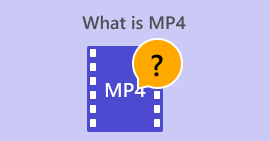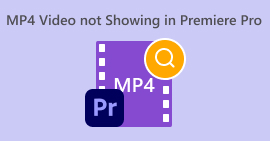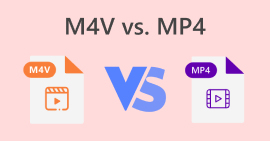M4A란 무엇이며, 접근성을 높이기 위해 MP3 또는 WAV로 변환하는 방법
음악 플레이어에서 재생되지 않는 노래나 음악을 다운로드한 적이 있나요? 그 이유는 M4A 형식이기 때문일 수 있습니다. 사실, 좋은 음질과 작은 파일 크기로 인해 인기 있는 형식입니다. 그러나 다른 오디오 형식 유형과 마찬가지로 M4A를 다룰 때 직면하게 될 한계도 있습니다. 하지만 걱정하지 마세요. 이 기사 가이드가 도움을 드리기 위해 있습니다! 자세히 살펴보겠습니다. M4A가 뭐야?, 이점과 단점, 그리고 다른 정보를 볼 수 있도록 하며, 해당 파일을 모든 기기에서 작동하는 형식으로 쉽게 변환하는 방법을 보여줍니다. 여러분이 관심이 있다는 것을 알고 있으므로 더 이상 미루지 말고 아래 내용을 읽고 학습을 시작해 보겠습니다.
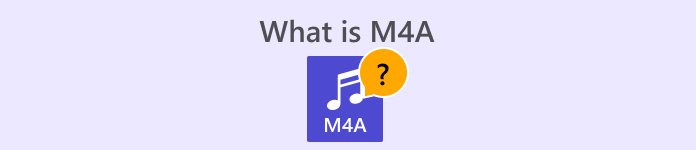
1부. M4A란 무엇인가
M4A 포맷은 MPEG-4 오디오라고도 하며, 압축 오디오 데이터를 저장하는 데 널리 사용되는 디지털 오디오 포맷입니다. 작은 파일 크기로 고품질 사운드를 제공하는 것으로 알려져 있습니다. 게다가 M4A 파일은 Apple 기기와 iTunes와 연관되어 있으며, 압축 오디오 외에도 아티스트 및 앨범 정보와 같은 메타데이터도 보관합니다. 이것이 iTunes Store에서 노래 다운로드가 일반적으로 M4A 포맷인 반면, 복사 방지된 노래는 M4P 확장자로 저장되는 이유입니다. 압축 M4A에 대해 알아야 할 또 다른 사항은 다양한 오디오 코덱을 지원하여 다양한 미디어 플레이어 및 기기와의 호환성을 보장한다는 것입니다. 종종 손실이 있는 Advanced Audio Coding 또는 AAC 코덱으로 인코딩되어 파일 크기를 줄이고, M4A 파일은 손실이 없는 Apple Lossless Audio Codec 또는 ALAC을 사용할 수도 있습니다.
M4A에 대해 더 명확하게 이해하실 수 있도록 아래 표를 만들었습니다.
| M4A의 측면 | |
| 파일 확장자 | .m4a |
| 컨테이너 형식 | MPEG-4 |
| 오디오 코덱 | • 고급 오디오 코딩(AAC) • Apple 무손실 오디오 코덱(ALAC) |
| 일반적인 용도 | • iTunes Store에서 음악을 다운로드하세요. • 오디오북. • 팟캐스트. • 파일 크기가 작아서 디지털 오디오를 공유합니다. |
2부. M4A의 장단점
장점
- M4a의 품질은 일반적으로 높습니다. 이는 음악 및 기타 오디오 녹음에 적합합니다.
- M4A 파일은 고급 압축 알고리즘을 사용합니다. 오디오 품질을 크게 희생하지 않고도 기기의 상당한 공간을 절약할 수 있습니다.
- 이 파일은 다양한 플랫폼과 기기에서 널리 지원됩니다. 대부분 Apple 기기, iTunes 및 기타 여러 미디어 플레이어입니다.
- 오디오 파일은 정보를 임베드할 수 있는 메타데이터를 지원합니다. 따라서 아티스트 이름, 트랙 세부 정보, 앨범 제목과 같은 세부 정보를 파일에 직접 임베드할 수 있습니다.
단점
- 일부 M4A 파일은 DRM 또는 디지털 권리 관리로 보호될 수 있습니다. 이는 자유롭게 수정하거나 공유하는 능력을 제한합니다.
- MP3와 같은 다른 오디오 포맷보다 여전히 클 수 있습니다. 이는 특히 고품질 오디오 녹음의 경우 더욱 그렇습니다.
- 때때로 M4A 파일을 편집하면 오디오 품질이 떨어질 수 있습니다. 이는 특히 파일을 반복적으로 수정하거나 다시 인코딩하는 경우에 해당합니다.
3부. M4A를 WAV 및 MP3로 변환하는 방법
M4A 파일이 많이 있지만 M4A를 MP3 또는 WAV로 변환하는 것이 더 편리하다고 생각되면 이를 전환하고 싶을 수 있습니다. 이제 상황이 온라인으로 변환하도록 요구하고 기본 변환기보다 더 강력한 것이 필요하다면 인사하세요. FVC 무료 오디오 변환기 온라인. 오디오 파일을 한 유형에서 다른 유형으로 변경하는 데 도움이 되는 편리한 온라인 도구입니다. 이 놀라운 변환기를 사용하면 M4A, MP3, WAV, WMA, AIFF, AAC, AC3, FLAC 등의 포맷 간에 음악을 큰 어려움 없이 전환할 수 있습니다.
이 FVC 무료 오디오 변환기의 더욱 멋진 점은 오디오 사운드를 훌륭하게 유지하는 데 탁월하게 작동한다는 것입니다. 변환 과정에서 품질이 손상되지 않으므로 걱정할 필요가 없으므로 오디오는 여전히 놀랍게 들립니다. 이제 M4A 포맷의 좋아하는 노래를 어떤 기기에서나 듣거나 M4A를 WAV 또는 MP3로 변경하면 호환성에 대한 걱정 없이 친구와 공유할 수 있습니다. 게다가 별도의 노력 없이 변환된 파일을 바로 컴퓨터로 다운로드할 수도 있습니다. 어떻게? 몇 가지 간단한 단계를 따르기만 하면 됩니다.
1 단계. 강력한 런처를 사용하여 안전하고 효율적인 컨버터를 경험해보세요. 클릭만 하면 됩니다. 변환 할 파일 추가 버튼을 클릭하고 다운로드 버튼을 클릭합니다.
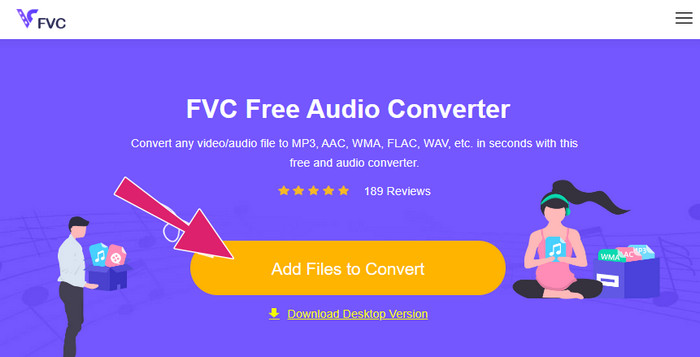
2 단계. 몇 초 후에 도구를 사용하면 변환하려는 M4A 파일을 업로드할 수 있습니다. 초기 가져오기에서 하나의 파일만 업로드할 수 있는 경우 파일 추가 메인 인터페이스에서 탭을 클릭하여 더 많은 M4A 파일을 업로드하세요.
3 단계. 가져오기가 끝나면 도구에서 인터페이스 하단에 표시되는 여러 가지 출력 형식 선택 사항을 제공합니다. 거기에서 M4A 파일에 WAV 또는 MP3를 선택할 수 있습니다.
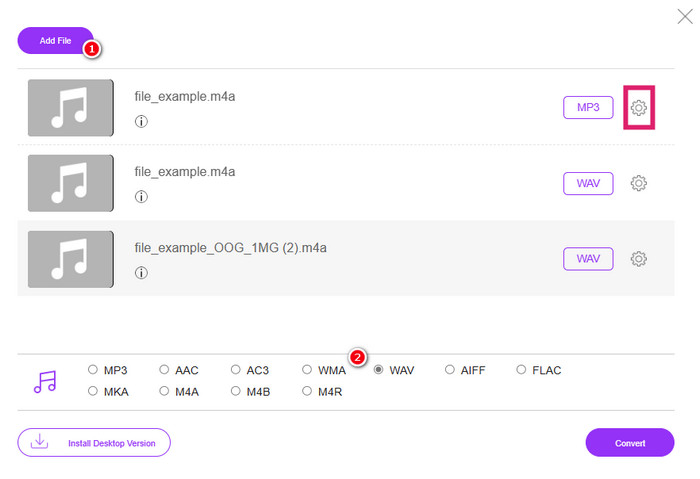
4 단계. 설정의 일부로 이 선택 단계를 따를 수 있습니다. 환경 각 파일의 버튼을 클릭하면 파일의 오디오 인코더, 샘플 속도, 채널 및 비트 전송률에 액세스하여 조정할 수 있습니다.
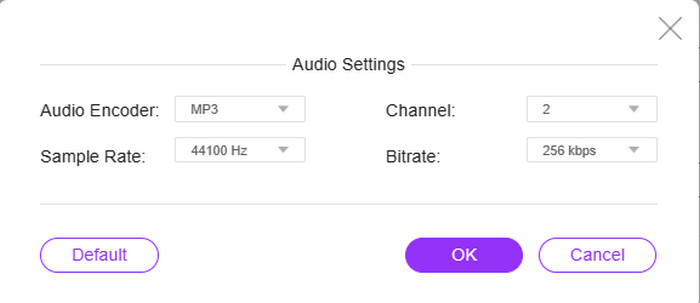
5 단계. 그렇지 않으면 변환 프로세스를 매우 빠르게 진행하려면 다음을 클릭하세요. 변하게 하다 대신 버튼을 누르세요.
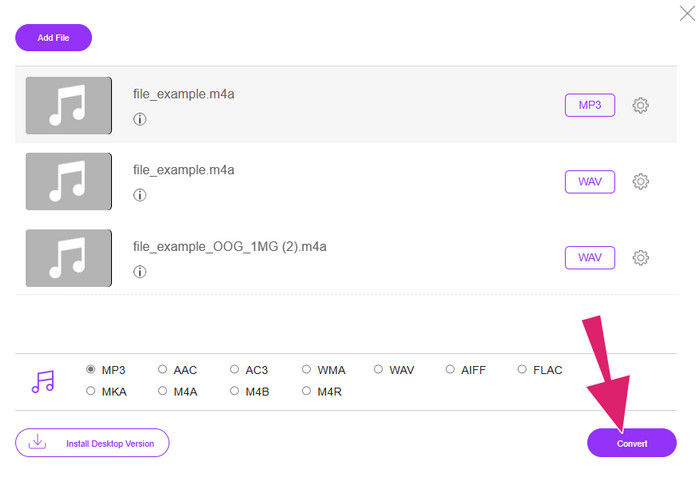
4부. M4A에 대한 FAQ
M4A와 MP3는 어떻게 다릅니까?
을 위한 M4A 대 MP3, M4A 파일은 일반적으로 비트레이트가 같더라도 MP3보다 더 높은 오디오 품질을 제공합니다. M4A는 커버 아트 및 메타데이터 태그와 같은 다른 기능도 지원합니다. 그러나 MP3 파일은 다양한 플랫폼 및 장치에서 더 광범위하게 지원됩니다.
M4A 파일을 비디오 형식으로 변환할 수 있나요?
예, 예를 들어 M4A 오디오 파일을 비디오 파일로 변환하는 것이 가능합니다. M4A에서 MP4로이는 비디오 편집 소프트웨어를 사용하여 정적 이미지나 비디오 클립과 결합하는 방식입니다.
M4A 파일에 필요한 최상의 비트레이트는 얼마입니까?
M4A 파일의 가장 좋은 비트레이트는 선호도에 따라 달라집니다. 선호하는 오디오 품질과 파일 크기를 고려해야 합니다. 비트레이트가 높을수록 일반적으로 오디오 품질은 좋아지지만 파일 크기는 커집니다. 한편, M4A 파일의 일반 또는 표준 품질 비트레이트는 128kbps~256kbps, 고품질 오디오의 경우 320kbps입니다.
결론
이제 알았어요! 이 게시물에는 질문에 대한 답변이 있습니다. M4A가 뭐야?. M4A는 뛰어난 품질로 인해 높은 청취 경험을 제공한다는 것을 알게 되었습니다. 네, 다양한 미디어 플레이어에서 재생할 수 있지만, 여전히 지원하지 않는 플레이어도 있다는 점에 유의해야 합니다. 그래서 MP3 및 WAV와 같은 다른 오디오 형식으로 변환할 수 있는 옵션이 있는 것입니다.



 비디오 컨버터 궁극
비디오 컨버터 궁극 스크린 레코더
스크린 레코더